
Co je třeba vědět
- Nejjednodušší způsob, jak odstranit aplikaci na iPadu, je stisknout a podržet ikonu aplikace na domovské obrazovce a klepnout na Smazat aplikaci > Vymazat.
- Můžete také klepnout na Nastavení > Všeobecné > Úložiště pro iPad > vyberte aplikaci> Smazat aplikaci. To vám umožní zjistit, kolik místa každá aplikace zabírá před odstraněním aplikace.
- Nakonec přejděte do svého profilu App Store a přejeďte zprava doleva na aplikaci v Dostupné aktualizace sekci a klepněte na Vymazat.
Tento článek vysvětluje tři způsoby, jak odstranit aplikace na iPadu se systémem iPadOS 14 a vyšším: Na domovské obrazovce, v aplikaci Nastavení a v App Store. Základní koncepty by měly fungovat i pro dřívější verze iPadOS, ačkoli přesné kroky se mohou trochu lišit.
Jak odstranit aplikace na iPadu z domovské obrazovky
Odstranění aplikací pro iPad, které již nepoužíváte, je rychlý způsob, jak vyčistit domovskou obrazovku. Nejjednodušší způsob, jak odstranit aplikace na iPadu, je přímo z domovské obrazovky. Co dělat:
-
Klepněte a podržte aplikaci, kterou chcete smazat.
-
V nabídce, která se objeví z aplikace, klepněte na Smazat aplikaci.
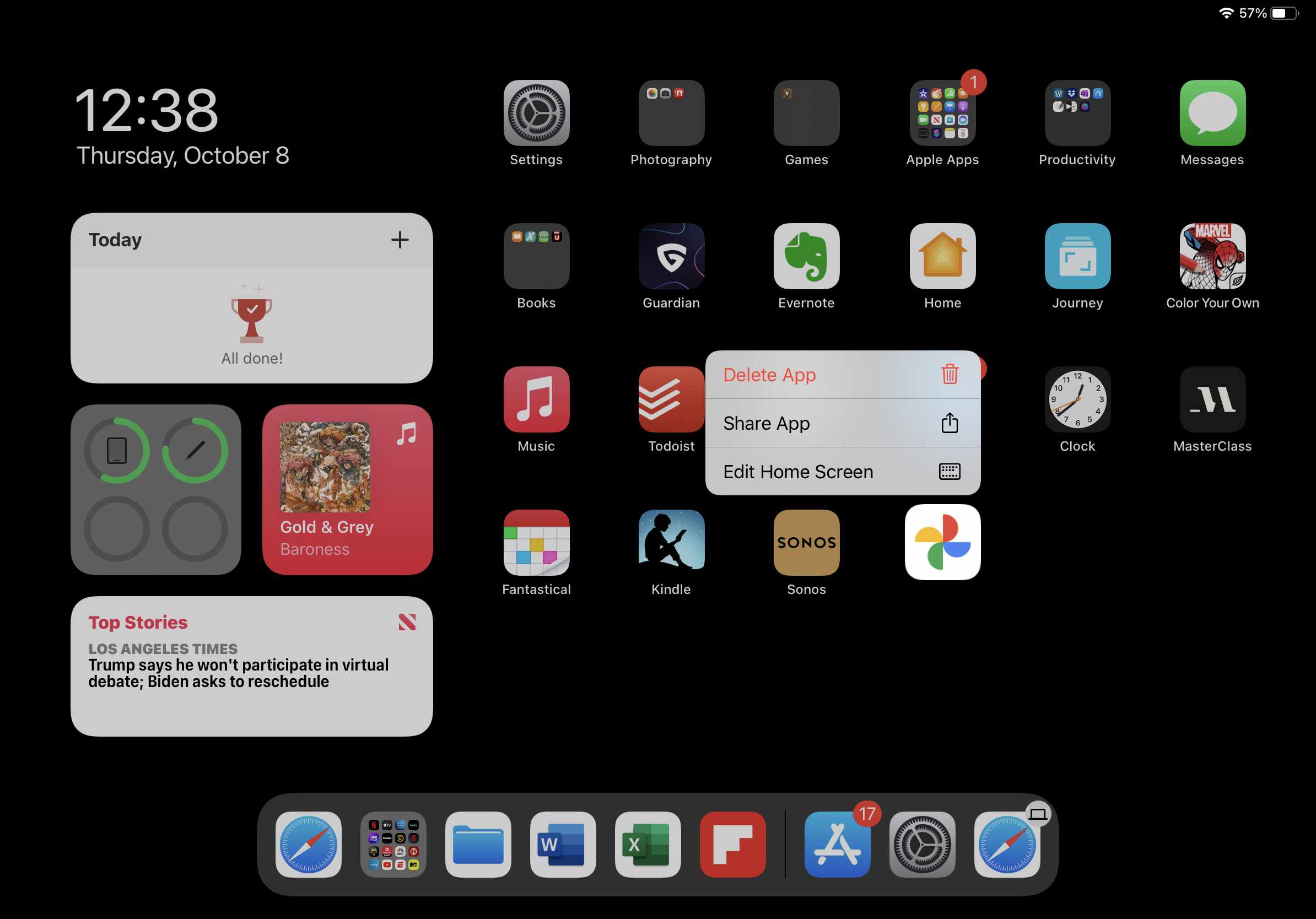
-
Ve vyskakovacím okně klepněte na Vymazat.
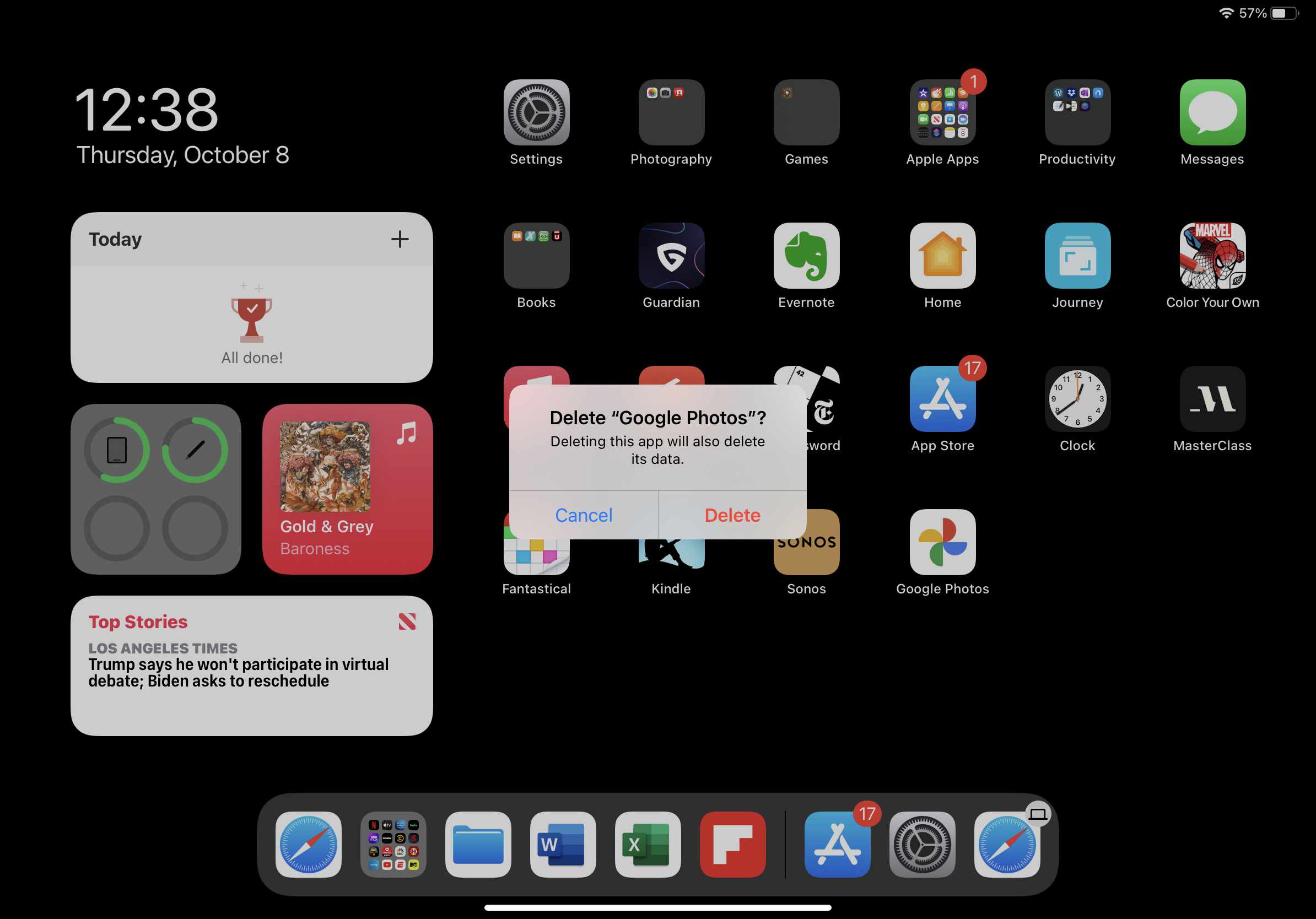
Tímto odstraníte aplikaci a všechna související data z iPadu. Veškerá data aplikací na iCloudu však zůstanou. Pokud aplikaci přeinstalujete později, budete k těmto datům pravděpodobně mít přístup z iCloudu.
V kroku 2 můžete také klepnout na Upravit domovskou obrazovku. Nabídka zmizí a všechny aplikace se začnou třást. Klepněte na ikonu X na třesoucí se aplikaci ji smažete.
Jak odstranit aplikace z iPadu pomocí nastavení
Zatímco mazání aplikací z domovské obrazovky iPadu je nejrychlejší možností, pokud je vaším cílem uvolnit úložný prostor, možná budete chtít odebrat aplikace pomocí aplikace Nastavení. Zde je postup:
-
Klepněte na Nastavení.
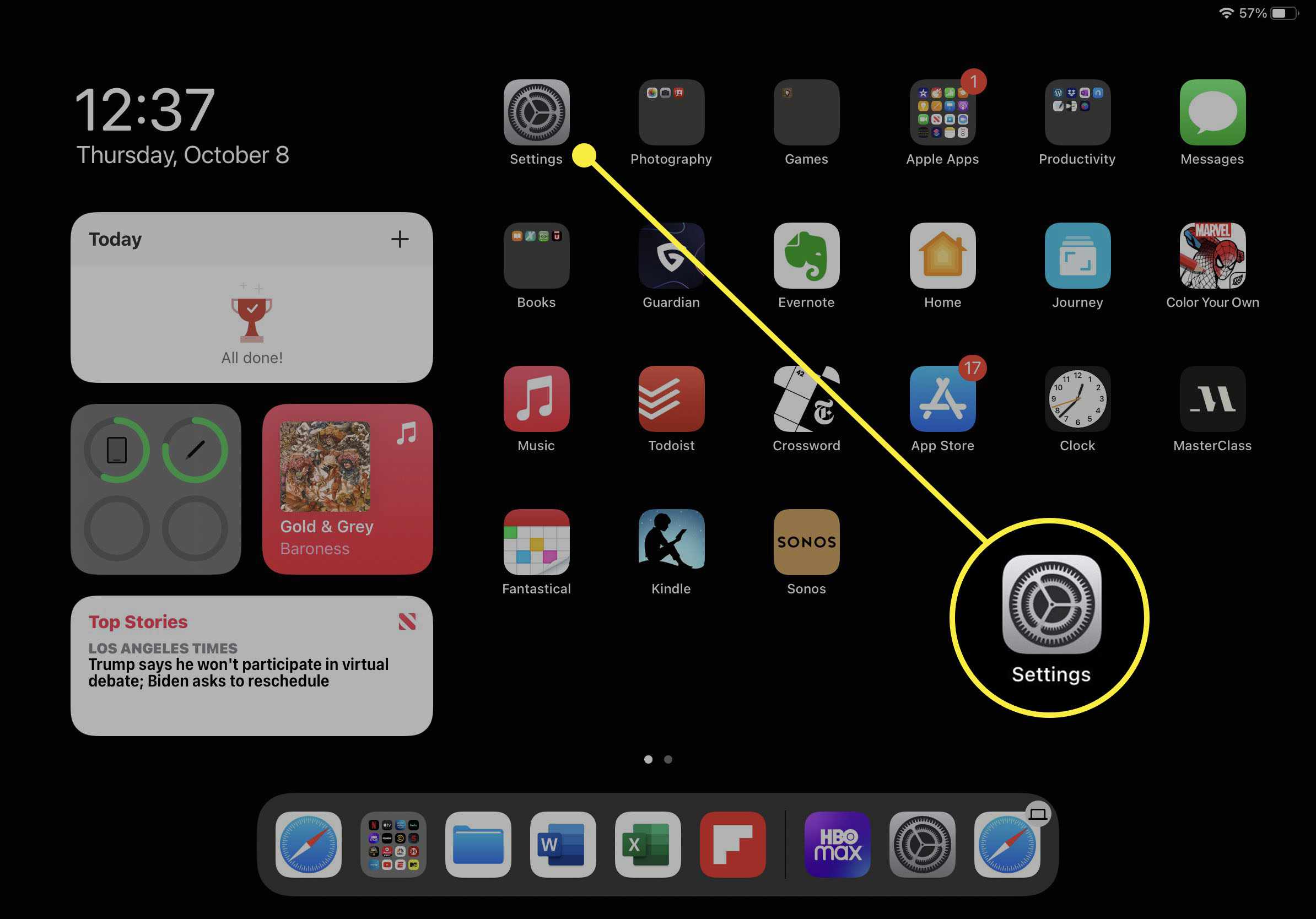
-
Klepněte na Všeobecné.
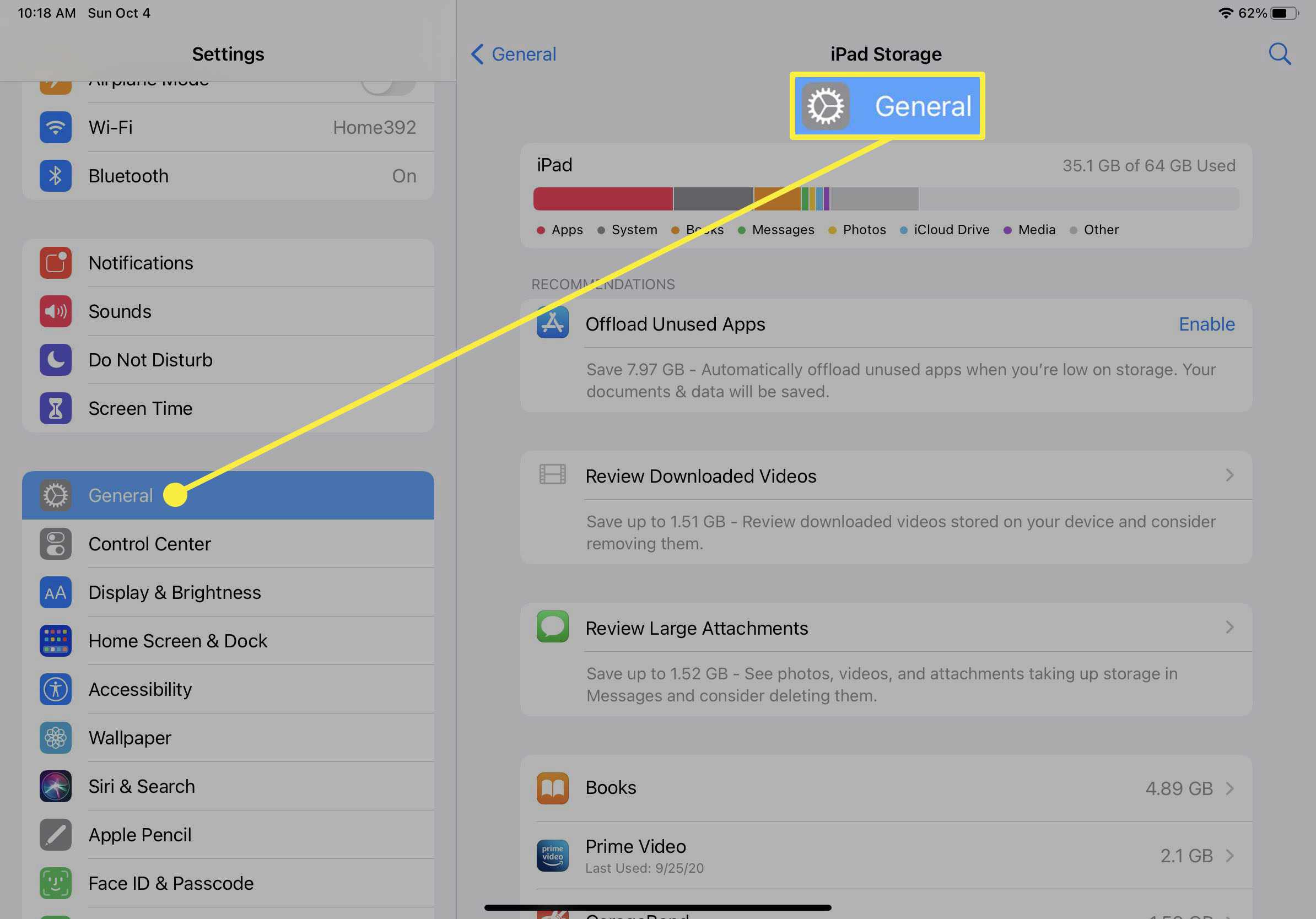
-
Klepněte na Úložiště pro iPad.
-
Ve spodní části obrazovky je uveden seznam všech aplikací nainstalovaných ve vašem iPadu a velikost úložného prostoru, který využívá. Chcete-li uvolnit úložiště, je to nejlepší zobrazení, které můžete použít, protože můžete snadno najít a odstranit aplikace, které ukládají úložiště. Když najdete aplikaci, kterou chcete smazat, klepněte na ni.
-
Klepněte na Smazat aplikaci.
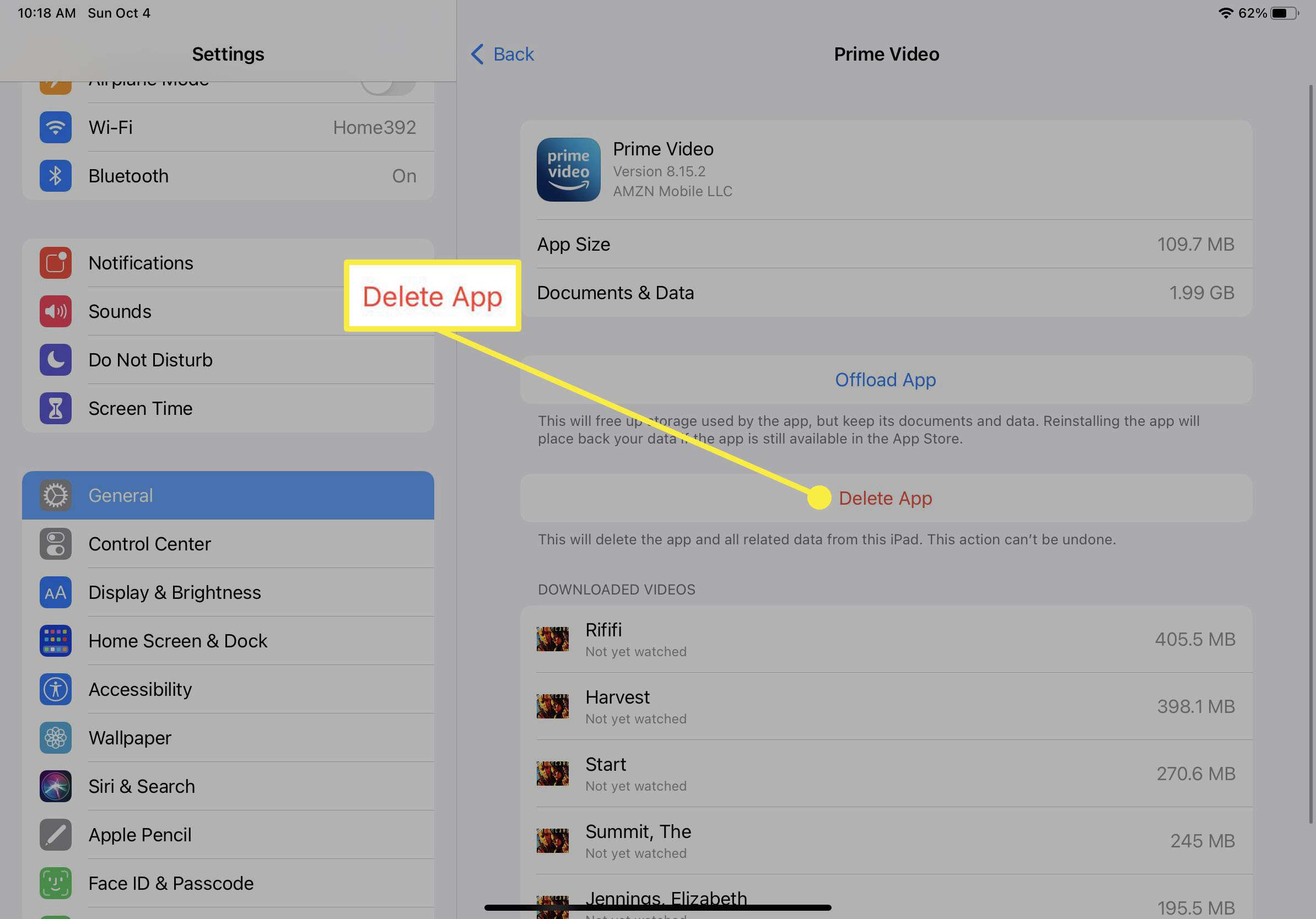
-
Ve vyskakovacím okně klepněte na Smazat aplikaci znovu odstraníte aplikaci z iPadu.
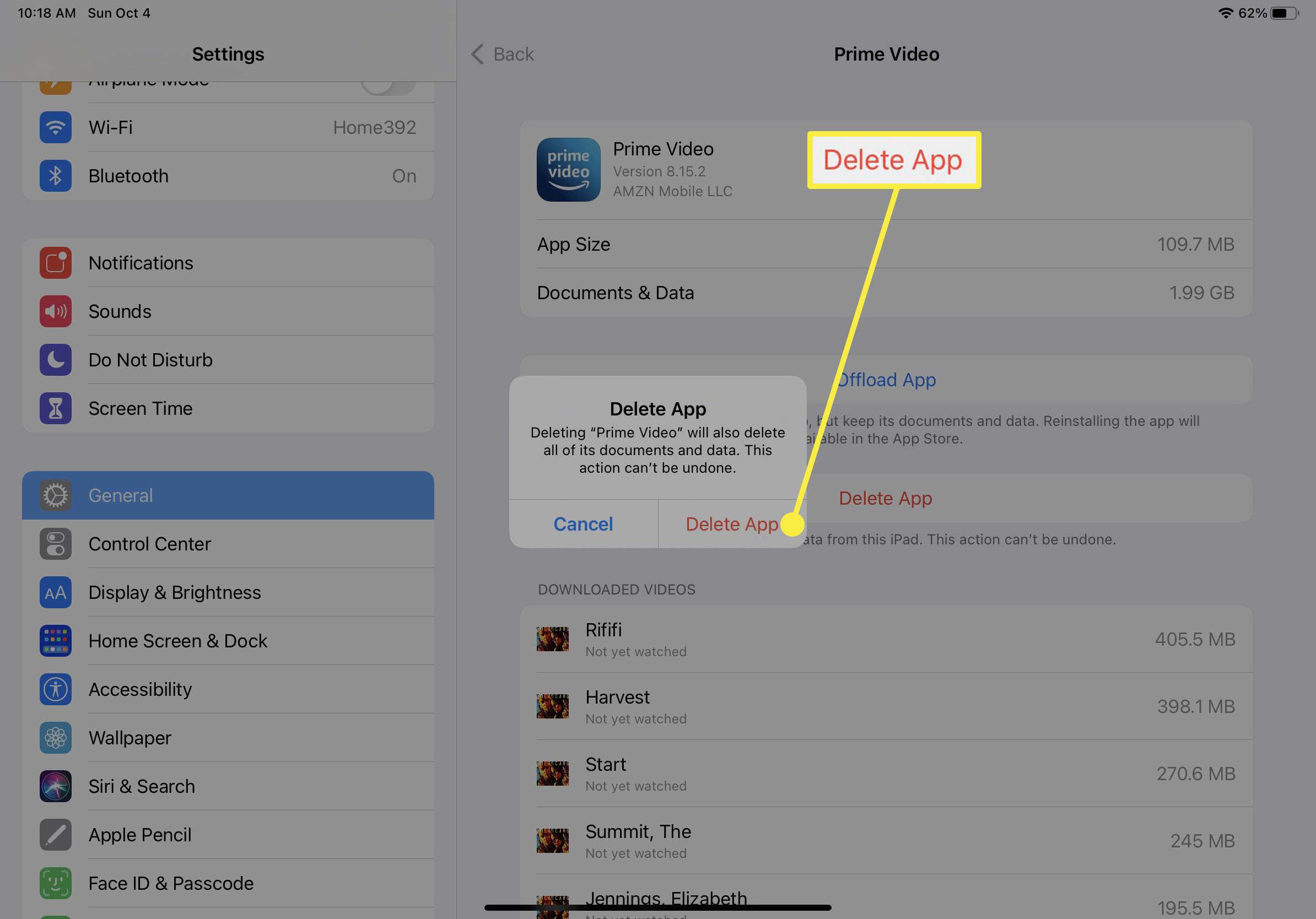
Jak odstranit aplikace na iPadu pomocí aplikace App Store
Hledáte další možnost smazání aplikací z iPadu? Můžete to udělat z aplikace App Store podle těchto kroků:
-
Klepněte na ikonu Obchod s aplikacemi aplikace.
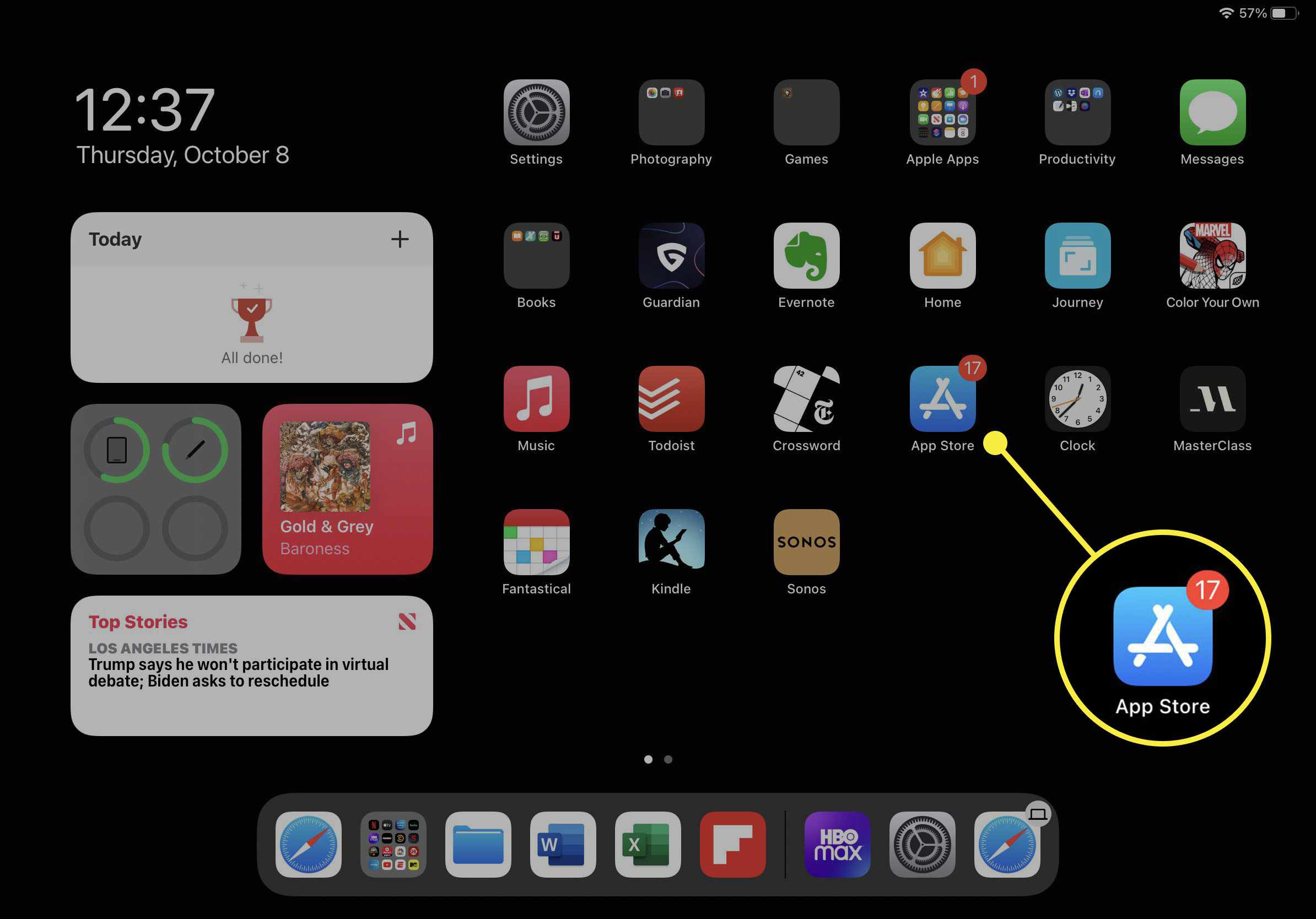
-
Klepnutím na ikonu nebo fotografii v pravém horním rohu otevřete vyskakovací okno účtu.
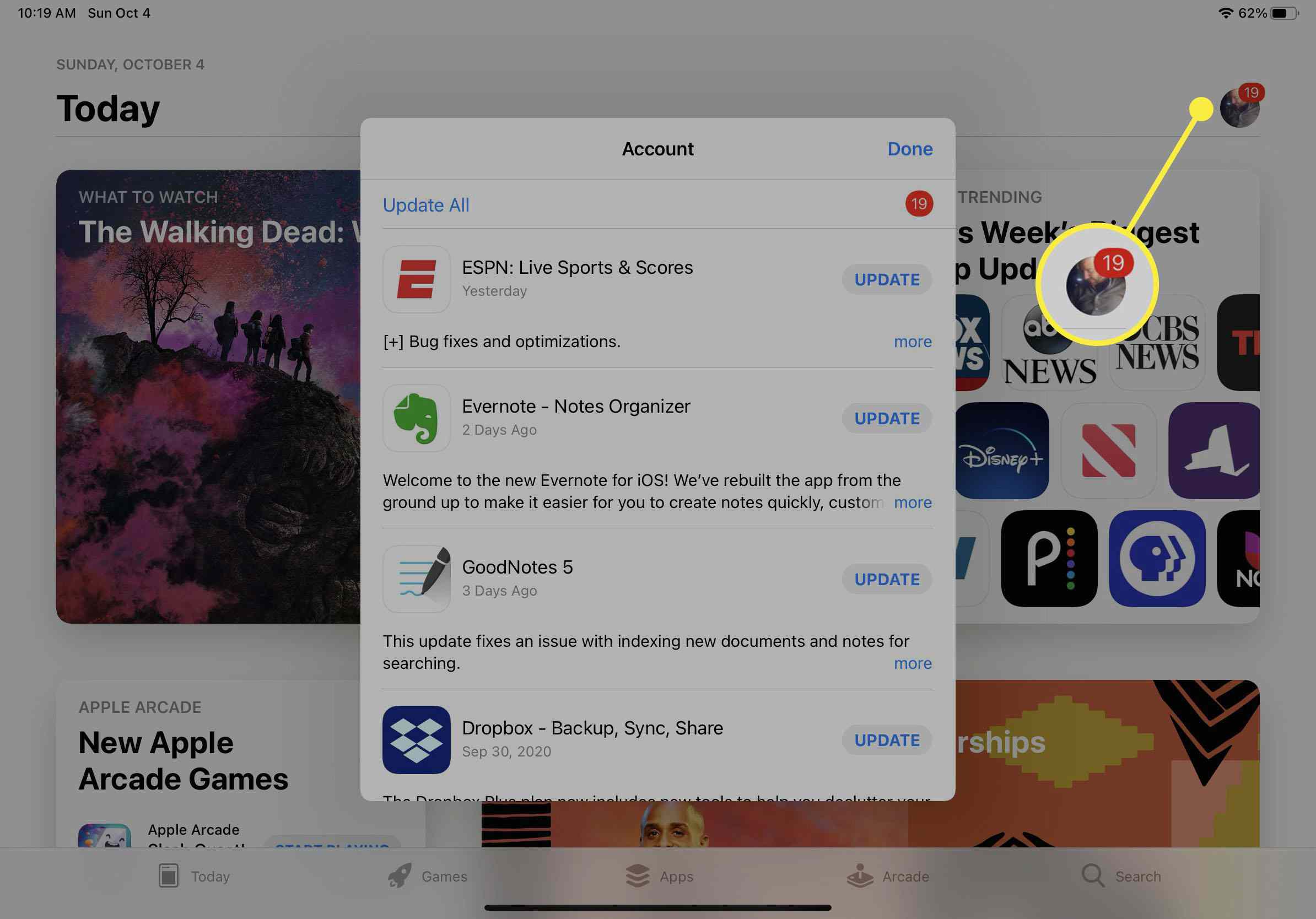
-
V Dostupné aktualizace sekce, přejetím prstem zprava doleva po aplikaci, kterou chcete smazat, odhalit Vymazat knoflík.
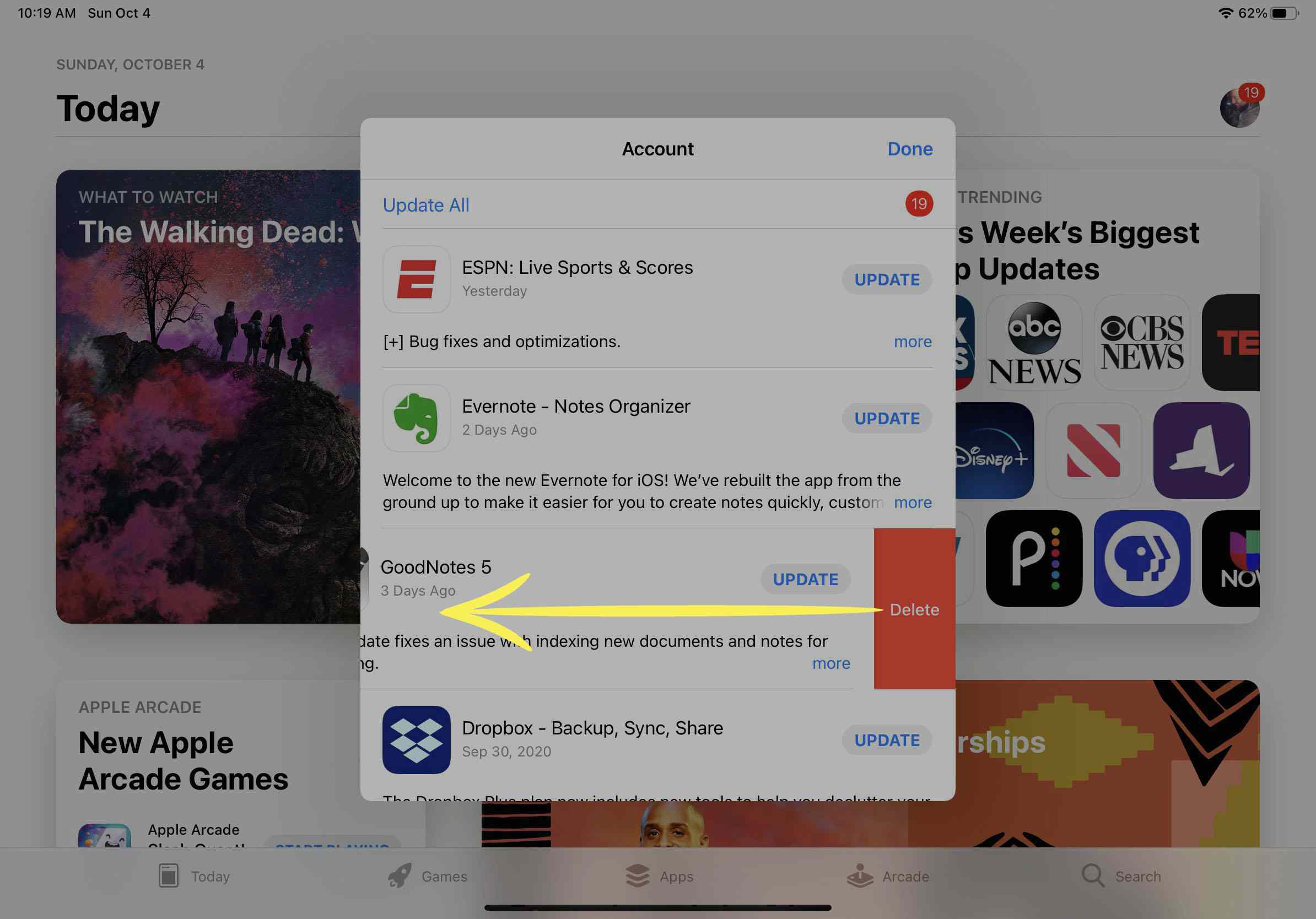
-
Klepněte na Vymazat.
-
Ve vyskakovacím okně klepněte na Vymazat odinstalovat aplikaci.
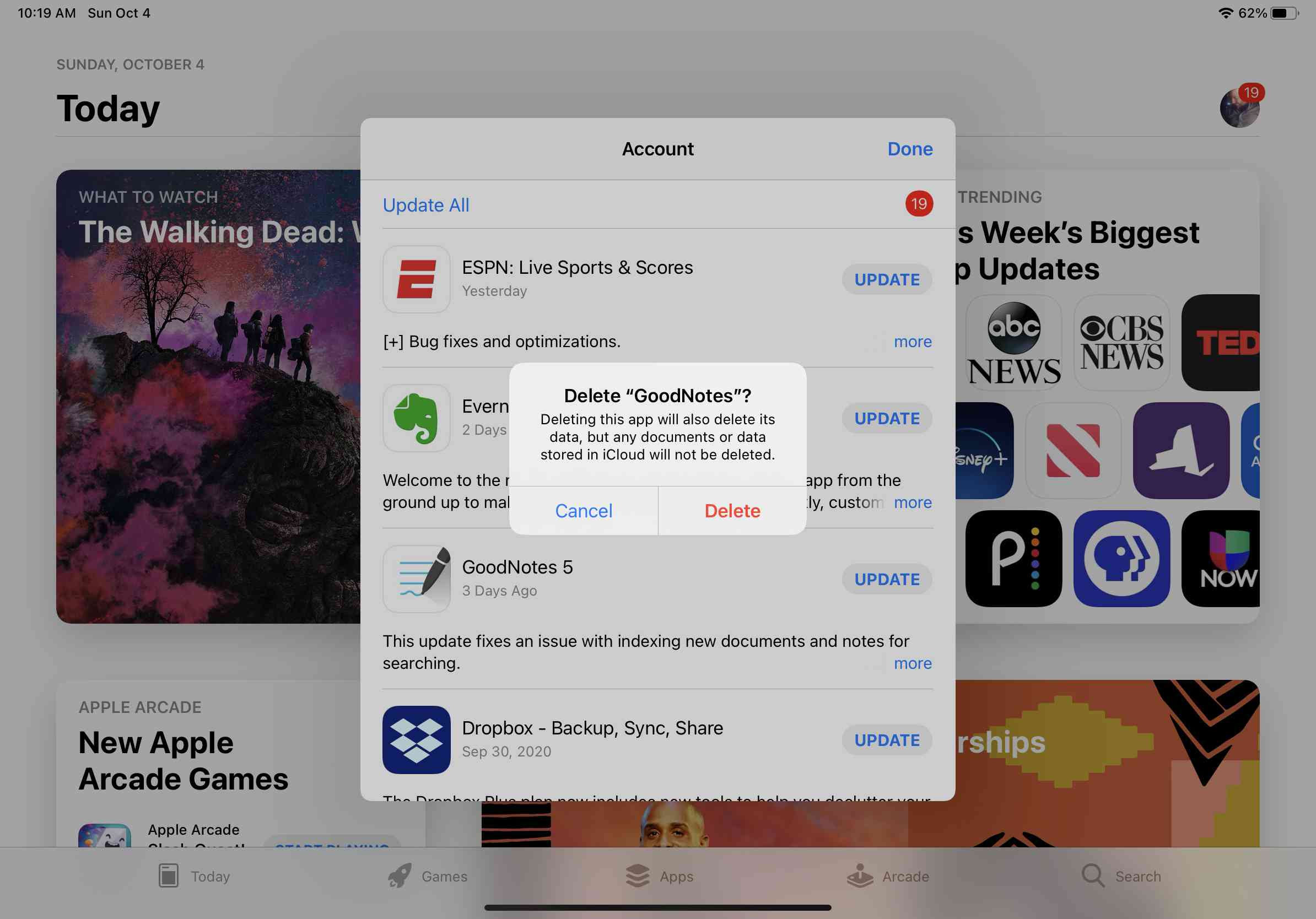
Jak odstranit předinstalované aplikace na iPadu
IPad je dodáván se spoustou předinstalovaných aplikací od společnosti Apple. Tyto aplikace sahají od užitečných (Photo Booth, klipy) až po základní (Safari, Mail). Pokud je ale nechcete, můžete mnoho z těchto aplikací smazat. Předinstalované aplikace pro iPad, které mohou uživatelé mazat, jsou:
| Aktivita | Apple Books | Kalkulačka |
| Kalendář | Kompas | Kontakty |
| FaceTime | Soubory | Najít přátele |
| Domov | iTunes store | Pošta |
| Mapy | Opatření | Hudba |
| Zprávy | Poznámky | Podcasty |
| Připomenutí | Zásoby | Tipy |
| televize | Videa | Hlasové poznámky |
| Počasí |
Tyto aplikace můžete ze svého iPadu odstranit pomocí některého z dřívějších kroků z tohoto článku. Pokud odstraníte předinstalovanou aplikaci a budete ji chtít zpět, můžete si ji znovu stáhnout z App Store. Více od Lifewire
-

Jak odstranit aplikace na iPhone 12
-

Jak používat knihovnu aplikací pro iPhone
-
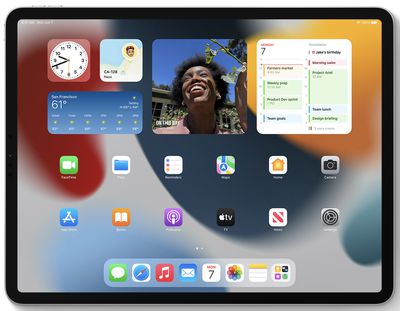
Jak přidat widgety na iPad
-

Použití iPadu: Kam zmizel celý můj úložný prostor?
-

Jak odstranit aplikace z vašeho iPhone
-
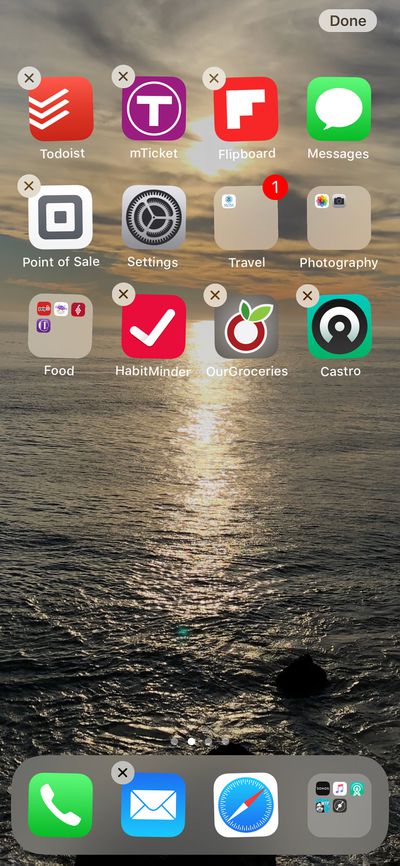
Proč se vaše ikony na iPhone třesou a jak to zastavit
-

Jak odstranit aplikace z přehrávače iPod Touch
-
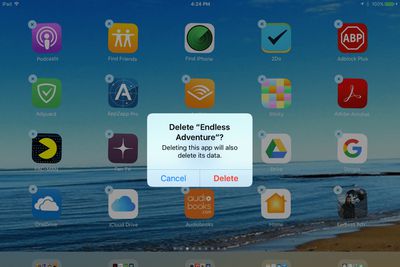
Jak odstranit aplikaci z iPadu
-

Jak odstranit „Other“ na iPhone a iPad
-
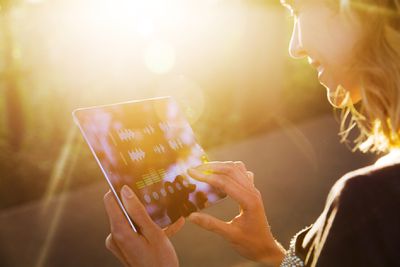
Jak stahovat aplikace do iPadu
-

Jak odstranit aplikace na smartphonech Samsung
-

Jak používat obraz v obraze na iPadu (iOS 14)
-

Jak odstranit aplikace na Apple TV
-
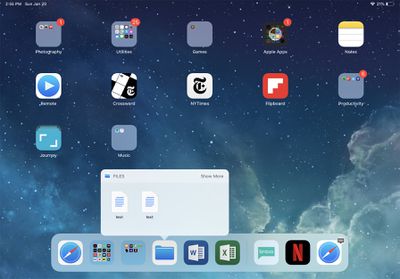
Jak používat dokovací stanici pro iPad v systému iOS 12 a novějším
-
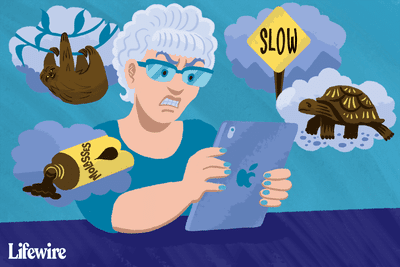
Jak opravit pomalý iPad
-
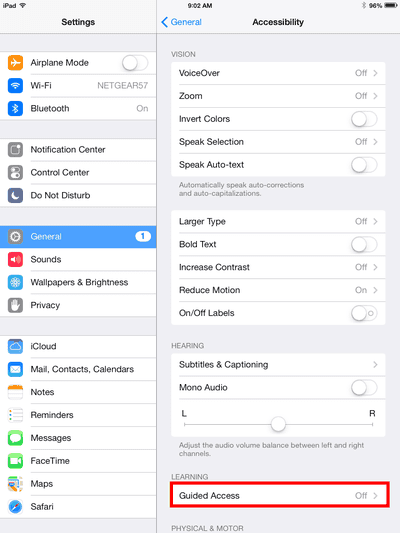
Zabraňte tomu, aby někdo opustil aplikaci pro iPad
Vaše práva na soukromí
Lifewire a naši partneři třetích stran používají soubory cookie a zpracovávají osobní údaje, jako jsou jedinečné identifikátory, na základě vašeho souhlasu s ukládáním a / nebo přístupem k informacím v zařízení, zobrazováním personalizovaných reklam a pro měření obsahu, přehled publika a vývoj produktů. Chcete-li změnit nebo odvolat váš výběr souhlasu pro Lifewire.com, včetně vašeho práva vznést námitku, kde je použit oprávněný zájem, klikněte níže. Nastavení můžete kdykoli aktualizovat pomocí odkazu „Ochrana osobních údajů v EU“ v dolní části jakékoli stránky. Tyto volby budou globálně signalizovány našim partnerům a nebudou mít vliv na data procházení. Seznam partnerů (prodejců)
My a naši partneři zpracováváme údaje pro:
Aktivně pro identifikaci skenujte vlastnosti zařízení. Používejte přesná geolokační data. Ukládejte a / nebo přistupujte k informacím na zařízení. Vyberte přizpůsobený obsah. Vytvořte si osobní profil obsahu. Měření výkonu reklamy. Vyberte základní reklamy. Vytvořte si přizpůsobený profil reklam. Vyberte přizpůsobené reklamy. Aplikujte průzkum trhu a získejte přehled o publiku. Měření výkonu obsahu. Vyvíjejte a vylepšujte produkty. Seznam partnerů (prodejců)